在如今这个自拍时代,手机美图秀秀等比例缩放功能成为了许多人必备的工具之一,无论是想要调整照片的尺寸,还是想要美化自己的自拍照片,美图秀秀都能够帮助用户轻松实现。其中等比例缩小图片是一项常用的功能,可以让照片在不失真的情况下进行缩小,让用户能够更好地展示自己的美丽。美图秀秀的等比例缩放功能让图片处理变得更加简单,让每一张照片都能够呈现出最完美的效果。
美图秀秀怎样等比例缩小图片
操作方法:
1.打开美图秀秀,点击“美化图片”,添加需要修改的图片后点“尺寸”。
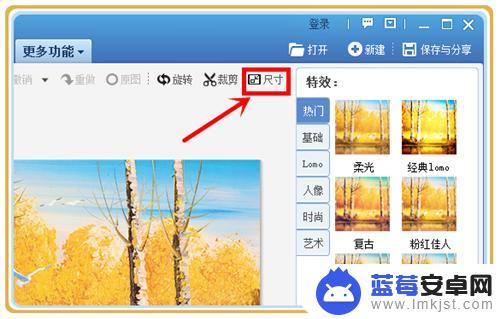
2.这里有一些常用尺寸可供选择,也可以自定义。由于是默认锁定长宽比例的,所以只需要输入长或宽任意一个数值即可。另一个会随之变化。修改好后点“应用”即可。
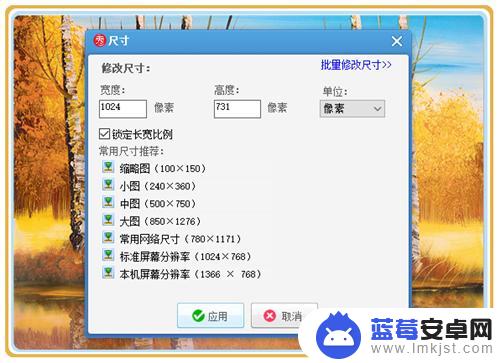
3.如果要修改的图片较多可以用批量修改的功能,第一次使用批量修改的功能时需要下载一个插件。
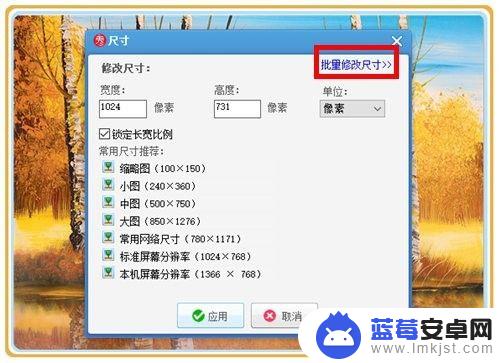
4.将图片添加到批量修改工具中,在右侧先点击“修改尺寸”。然后设定宽和高的任意一个数值即可,之后保存。
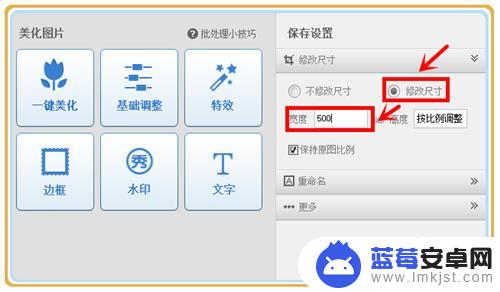
以上是关于手机美图秀秀等比例缩放的全部内容,如果有遇到相同情况的用户,可以按照以上方法来解决。












